
Вообще-то менее шумный ПК просто-напросто делает жизнь приятнее. А между тем можно на удивление легко и дешево ослабить компьютерный рокот практически до шепота (см. «Мир ПК», №12/04, с. 124). Причем вовсе не надо добиваться ликвидации шума (это все равно почти нереально) — вполне достаточно лишь ослабить его до уровня фоновых звуков. И потому я попробую посодействовать вам в поиске и замене наиболее шумных компонентов ПК.
Шум против тепла
Самые «громогласные» компоненты системы — вентиляторы, и в большинстве ПК их не так уж мало. В моей тестовой машине, клоне семейства Pentium 4, установлены четыре: один — в блоке питания, второй — для ЦПУ, третий — на графической плате, четвертый — на задней стенке корпуса. И поначалу мой ПК грохотал, как ткацкая фабрика.
Конечно, вентиляторы делают важное дело — охлаждают нежные электронные схемы. Однако при правильно выбранном оборудовании вы предотвратите перегрев, не прилагая усилий, чтобы защитить свои уши. А в итоге получите компьютер молчаливый и исполненный суровой холодности, как Стив Маккуин№.
Самое простое — купить новые вентиляторы. Устройства с низкой скоростью вращения шумят меньше, однако они направляют на ЦПУ и другие внутренние компоненты системы более слабый поток охлаждающего воздуха. Вентиляторы бoльшего размера могут вращаться медленнее, не рискуя вызвать перегрев внутренностей компьютера, поскольку при каждом обороте они прогоняют больше воздуха, но для них в корпусе ПК должно хватать места. Более дорогие вентиляторы (за 20 долл. вместо двух), имеющие стандартные размеры и скорость вращения, сконструированы таким образом, что работают чрезвычайно тихо. Наконец, можно просто ослабить зависимость системы от вентиляторов, установив теплоотводы на ЦПУ и другие элементы системы.
Чтобы отслеживать температуру внутри корпуса компьютера, используйте какую-нибудь специальную программу. Такая утилита может либо входить в комплект поставки ПК или системной платы, либо предлагаться в Сети для бесплатного копирования. Если никакого встроенного способа измерения температуры в вашей системе не предусмотрено, примените бесплатную утилиту Motherboard Monitor (find.pcworld.com/48560) Алекса ван Кама (рис. 1). Данная программа сообщает о температуре внутри ПК и даже подает сигнал тревоги тогда, когда нагрев достигнет заранее определенного опасного уровня. Другой вариант — утилита CPUCool (15 долл. — Здесь и далее указаны цены в США. — Прим. ред.) компании Podien (ее бесплатная пробная версия есть по адресу find.pcworld.com/48561).
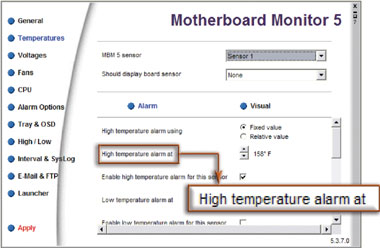
|
| Рис. 1. Измерьте температуру своего ПК с помощью бесплатной утилиты Motherboard Monitor, созданной Алексом ван Камом |
Прежде чем открывать компьютер и возиться с его внутренностями, не забудьте о мерах предосторожности. Отключите (с обеих сторон) кабель электропитания. Поскольку большинство современных системных блоков располагаются вертикально, то для выполнения любых действий, за исключением установки дисков и дисководов, положите ПК на бок так, чтобы системная плата оказалась внизу. Чтобы вынуть какую-нибудь деталь, предварительно ослабьте все крепящие ее винты, а когда установите тот или иной компонент, то сначала завинтите все крепежные винты до половины и лишь затем затягивайте окончательно. После этого подсоедините кабель питания и включите ПК. Если все заработает, то выключите компьютер, отсоедините кабель питания, закройте корпус и снова подключите сетевой кабель.
Как найти источник шума
Замена всех потенциально громогласных компонентов ПК — пустая трата времени и денег, так что лучше начать с поиска самого звучного возмутителя тишины. Но если и после его исключения машина по-прежнему остается слишком шумной, нужно заменить следующий по уровню громкости компонент.
Чтобы выявить источник шума, воспользуйтесь давно известным инструментом. Приложите один конец картонной трубки, например такой, на которую наматывается рулон бумажных полотенец, к своему уху, а другой приставляйте к дискам, вентиляторам и прочим устройствам внутри ПК для определения наиболее шумных из них.
Если же этот тест вам не поможет, действуйте методом исключения: кратковременно отсоединяйте вентиляторы и жесткие диски, а затем снова включайте их. Это поможет понять, какой из источников шума самый сильный. Не волнуйтесь. Если раскрытый компьютер проработает несколько секунд без вентилятора, то это никакого вреда ему не принесет. Чтобы остановить вентилятор или жесткий диск (также серьезный источник шума), отсоедините от него кабель электропитания (при этом сперва убедитесь, что отсоединен сетевой кабель самого компьютера). Вентиляторы обычно подключаются через крохотные розетки с тремя отверстиями на системной плате, а жесткие диски — через четырехконтактные разъемы большего размера, идущие от блока питания. Отсоединив кабель того или иного устройства, снова подключите сетевой кабель компьютера, включите ПК и теперь уже слушайте без картонной трубки.
Конечно, вентилятор блока питания остановить таким образом нельзя. Чтобы разобраться с ним, нужно при неработающем компьютере вставить между лопастями какую-нибудь палочку и на короткое время включить питание. Если машина после этого замолкнет, то, значит, обнаружен нарушитель тишины.
Блок питания вполне может стать первым источником шума, от которого вы захотите избавиться, ведь именно его вентилятор зачастую оказывается самым шумным компонентом внутри ПК. Для его замены ищите устройство по меньшей мере такой же мощности. Однако учтите, что, хотя более мощный блок питания и предоставляет больше возможностей для модернизации ПК, он будет стоить дороже и работать громче.

|
| Рис. 2. Новый блок питания придаст вашему ПК больше жизненных сил и снизит уровень издаваемого машиной шума |
В своем тестовом ПК я использовал 330-Вт блок питания S12-330 (рис. 2) компании Seasonic (find.pcworld.com/48562). За него в Интернете просят около 60 долл. Его 120-мм вентилятор вращается медленнее и тише, чем имеющиеся в большинстве блоков питания 80-мм. Кроме того, данный продукт снабжен специальным адаптером, который позволяет уменьшать скорость вращения вентиляторов, установленных в корпусе и на ЦПУ системы.
Если Seasonic кажется вам недостаточно тихим, используйте 500-Вт блок питания Phantom 500 компании Antec (find.pcworld.com/48564), работающий бoльшую часть времени абсолютно бесшумно. К сожалению, он не только слишком велик и увесист, но и очень дорог (175 долл.). Его корпус служит теплоотводом, поддерживающим прохладу внутри ПК, а вентилятор включается только тогда, когда температура достигает установленного пользователем уровня. Однако многих людей полная тишина, прерываемая кратковременным гудением, устраивает меньше, чем постоянный легкий шум. Он меньше раздражает, чем время от времени возникающие громкие звуки, интервалы между которыми кажутся случайными.

|
| Рис. 3. Заменив внутрикорпусной вентилятор на какое-нибудь низкоскоростное устройство наподобие модели Real Silent компании Nexus с диаметром крыльчатки 92 мм, вы сможете поддерживать прохладу и тишину одновременно |
Установить новый блок питания несложно. Отсоедините кабели, идущие от старого блока к системной плате и дискам, вывинтите винты и выньте его, а затем поместите новый, закрепите его винтами и снова подключите кабели. Компании Seasonic и Antec снабжают свои продукты инструкциями по установке, но так делают не все поставщики блоков питания.
Если в вашем ПК имеется корпусной вентилятор, то и его легко заменить менее шумной моделью. В моем тестовом ПК именно 92-мм корпусной вентилятор был самым громким. Лучшее решение — вставить другой, диаметром побольше, но это не всегда удается: отверстия для 120-мм вентилятора в корпусе вашего ПК может не быть. И все же более высококачественный (и, наверное, более медленный) вентилятор должен понизить уровень шума, издаваемого вашей системой.
Фирма Nexus производит малошумящие корпусные вентиляторы различных размеров стоимостью менее 20 долл. В комплекте поставки этих устройств нет инструкции по установке, но заменить их все равно не составит труда: надо просто отключить кабель питания старого вентилятора, извлечь его, поставить на освободившееся место новый и подвести к нему питание.
На моей тестовой машине отлично зарекомендовал себя 92-мм вентилятор Real Silent компании Nexus (find.pcworld.com/48566). Сперва, правда, я был несколько обеспокоен, поскольку, согласно показаниям программы мониторинга системной платы, новое устройство вращалось вдвое медленнее старого, но к повышению температуры это не привело.
У большинства жестких дисков никаких вентиляторов нет, но при работе они сами издают много шума. Однако многие новые модели шумят меньше, ибо в них вместо традиционных шарикоподшипников используются динамические жидкостные подшипники. Так что подумайте — вполне вероятно, настало время для обновления жесткого диска.
Звукоизоляция жесткого диска
Можно поступить и по-другому — поместить жесткий диск в шумоизолирующий кожух, который устанавливается в 5,25-дюймовый отсек, предназначенный для дисководов CD или DVD. Рекомендую использовать Drive-A-Way компании Nexus (find.pcworld.com/48568), стоящий около 60 долл. Кожух я установил с минимумом проблем, причем еще до того, как обнаружил инструкцию, скрытую на дне коробки. Это устройство почти полностью поглотило звук моего жесткого диска.
Охлаждение ЦПУ с наименьшими затратами обеспечивают маленький радиатор и дешевый шумный вентилятор. Чуть дороже можно купить и что-нибудь похитрее, но имейте в виду, что заменить охлаждающее устройство ЦПУ не совсем просто.
Часть проблемы — сложности с габаритами. Малошумные устройства для охлаждения ЦПУ могут быть очень велики, с возвышающимися теплорадиаторами, похожими на модель небоскреба, прикрепленную к вентиляторам размером с портативный дисковый проигрыватель. Удостоверьтесь, что новое охлаждающее устройство предназначено для вашего процессора и корректно размещается на системной плате, — загляните в документацию своего ПК или системной платы (либо на сайт производителя).
Когда вы найдете подходящий охладитель, вам нужно будет установить его. Но сперва придется удалить старый. Он, скорее всего, окажется закрепленным на разъеме ЦПУ таким способом, который невозможно определить на глаз, и в тех местах, докуда ваши пальцы будут еле-еле доставать. Затем потребуется снять термопасту с поверхности процессора и нанести новый тонкий слой (в комплект поставки охладителя, вероятно, будет включен тюбик с этой субстанцией). Наконец, следует вставить новый охладитель в те самые зажимы, до которых еле достают пальцы. Просто, не правда ли?

|
| Рис. 4. Замена вентилятора системной платы на устройство Freezer 4 компании Arctic Cooling уменьшит как нагрев ЦПУ, так и количество децибел |
Для системных плат с разъемом Socket-478 я рекомендую использовать вполне компактный охладитель Freezer 4 (рис. 4) компании Arctic Cooling (find.pcworld.com/48570). Хотя это устройство работает не так бесшумно, как некоторые крупногабаритные альтернативы, зато оно без проблем поместится в ПК, да и стоит в Сети около 30 долл. (Чтобы подобрать нужный охладитель, см. «Мир ПК», №5/04, с. 38, №5/06, с. 24, а также обратитесь к различным сайтам, производящим их тестирование. — Прим. ред.)
Если же перспектива замены охладителя ЦПУ кажется вам слишком устрашающей, то даже и не помышляйте о модернизации крошечного вентилятора на графической плате. Такие вентиляторы не слишком громко шумят, а вот возня на поверхности графической платы может оказаться для нее опасной.
Lincoln Spector. Quiet, Please! Cut Your PC?s Clutter the Cool Way. PC World, октябрь 2005 г., с. 138.
№Американский актер Стив Маккуин (1930—1980) снимался, в частности, в «Великолепной семерке» и, как считается, первым воплотил образ киногероя, для обозначения которого стали использовать определение cool — сурового, решительного и по-своему обаятельного мужчины, но отнюдь не красавчика. — Прим. пер.
